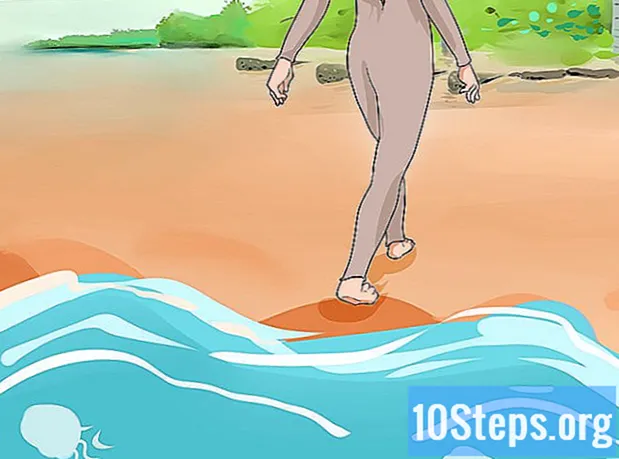நூலாசிரியர்:
Randy Alexander
உருவாக்கிய தேதி:
4 ஏப்ரல் 2021
புதுப்பிப்பு தேதி:
16 மே 2024
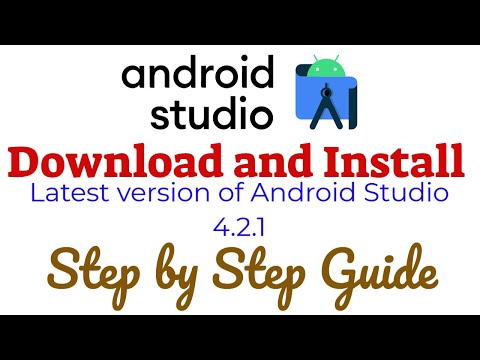
உள்ளடக்கம்
கோப்பு மேலாண்மை பயன்பாட்டைப் பயன்படுத்தி Android இன் "பதிவிறக்கு" கோப்புறையை எவ்வாறு திறப்பது என்பதை இந்த கட்டுரை உங்களுக்குக் கற்பிக்கும்.
படிகள்
Android கோப்பு நிர்வாகியைத் திறக்கவும். பயன்பாட்டு அலமாரியில் பொதுவாகக் காணப்படும் இந்த பயன்பாடு, என்ற தலைப்பில் தோன்றக்கூடும் கோப்பு மேலாண்மை, என்னுடைய கோப்புகள் அல்லது கோப்புகள், சாதனத்தைப் பொறுத்து.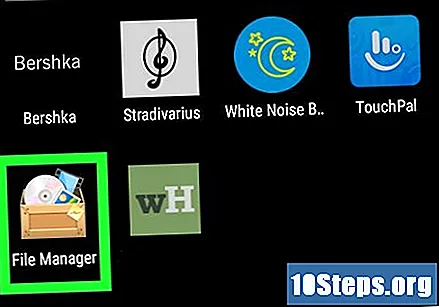
- உங்களிடம் விண்ணப்பம் இருந்தால் பதிவிறக்கங்கள் | அல்லது பதிவிறக்க மேலாளர் பயன்பாட்டு டிராயரில், பதிவிறக்கம் செய்யப்பட்ட கோப்புகளை அணுக இது ஒரு விரைவான வழியாகும். எல்லா பதிவிறக்கங்களையும் அணுக, இந்த பயன்பாட்டைத் தட்டவும்.
- இந்த வகை பயன்பாடு உங்களிடம் இல்லை என்றால், இந்த கட்டுரையைப் பார்த்து அதை எவ்வாறு பதிவிறக்குவது என்பதை அறிக.
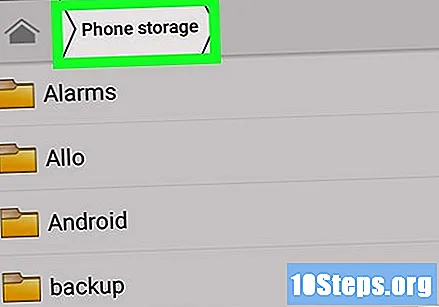
முக்கிய சேமிப்பக மூலத்தைத் தேர்ந்தெடுக்கவும். பெயரிடல் சாதனம் படி மாறுபடும், மற்றும் தோன்றலாம் உள் சேமிப்பு "அல்லது மொபைல் சேமிப்பு.- கோப்பு மேலாளர் கோப்புறையைக் காட்டினால் பதிவிறக்க Tamil இந்தத் திரையில், உங்கள் கோப்புகளை நிர்வகிக்க அதைத் தொடவும்.
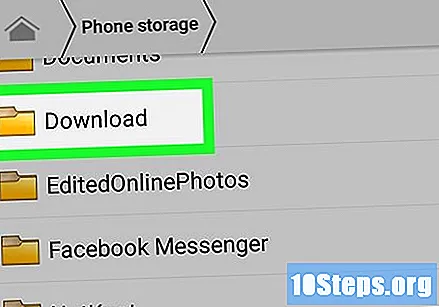
தொடவும் பதிவிறக்க Tamil. பதிவிறக்கம் செய்யப்பட்ட அனைத்து கோப்புகளின் பட்டியலையும் இப்போது நீங்கள் காண வேண்டும்.- பதிவிறக்கம் செய்யப்பட்ட கோப்பைத் திறக்க, அதன் பெயரைத் தட்டவும்.
- அதை நீக்க, அதன் பெயரைத் தொட்டுப் பிடித்து, பின்னர் குப்பை ஐகானைத் தொடவும்.